
Скриншот (с англ. Screenshot) – это снимок экрана монитора или отдельной рабочей области ПК, которую пользователь выделяет самостоятельно или задает в настройках программы. Screen нужен для того, чтобы сохранить на снимку определенную ошибку, системную информацию, уведомление, которое далее будет предоставлено специалисту для анализа и дальнейшего решения неполадки.
Это основное назначение скриншотов. Однако часто пользователи могут использовать их и для обмена фотками и картинками в социальной сети. Поэтому, предлагаем рассмотреть способы, как сделать скриншот на компьютере Windows 10 с помощью штатной утилиты и сторонними программами.
Читайте на SoftikBox: Как в Microsoft Word сделать скриншот экрана?
Как создать полноэкранный скриншот в Windows 10?
Сделать скрин рабочего стола или целого экрана Виндовс 10 можно несколькими способами. Рассмотрим те, которые можно сделать без применения сторонних программ.
Как сделать скриншот в Windows 10? Все способы снимка экрана
Способ 1. Сделать снимок экрана с помощью клавиатуры
Чтобы сфотографировать рабочий стол в Windows 10 целиком, стоит нажать на кнопку «Win+PrtSc». Файл будет помещен по адресу: «Этот компьютер», «Изображения», «Снимки экрана».
Если же зафиксированный экран нужно сразу переслать другому человеку, нужно нажать «Win+H». С правой стороны появится небольшое окно с перечнем программ, которые можно использовать для передачи снимка.
Если же вам нужно сделать полноформатный снимок и сразу его отредактировать, то надо просто нажать «PrtSc». Фото отправиться в буфер обмена. Открываем программу Paint, нажимаем «Ctrl+V» и редактируем фото.
ВАЖНО! Если у вас не создается скриншот с помощью клавиатуры, то нужно в настройках включить данную функцию. Для этого открываем «Параметры», «Специальные возможности» и в меню слева выбираем «Клавиатура». Здесь перетаскиваем ползунок в положение «Включено»
Способ 2. Создание скриншотов с помощью классического приложения
Компания Microsoft разработала инструмент, который можно использовать для создания скриншотов. Это менеджер скриншотов Snip или более известный как Ножницы.
Если первое приложение в Windows 7 и 8 ранее позволяло делать снимки целого экрана и части, то Snip в Десятке позволяет еще и записывать видео с экрана.
Для того, чтобы воспользоваться Ножницами в Windows 10, то нужно в поисковой строке ввести Snip.
Далее нажимаем «Создать». Экран станет серым. Выделяем нужную область или целый экран.
Как сделать скриншот определенной части экрана на компьютере с Windows 10?
Если целого снимка вам не нужно, то можно сохранить только часть экрана. Для этого можно перейти к Панели уведомления и выбрать «Фрагмент экрана» (или же через «Пуск», «Стандартные»).
Далее с помощью мышки выбираем область для сохранения экрана.
Также с весеннего обновления Windows 10 пользователи получили возможность выбирать область экрана, которую нужно сохранить. Для этого нужно нажать сочетание клавиш «Win+Shift+S». Экран станет серым. Появится только крестик для выделения нужной области.
В Windows 10 при нажатии комбинации клавиш «Win + G», когда запущена игра или программа и развернута на весь экран, запускается игровая панель с несколькими кнопками. Можно нажать на «Снимок экрана» или набрать комбинацию «Win + Alt+ Print Screen».
Больше штатными средствами выбрать отдельную область для скринирования невозможно. Разве что, создать целый снимок, а далее его отредактировать в Paint.
Сторонние программы для создания скриншотов
Есть много способов, как сделать скриншот на ноутбуке Windows 10 с помощью сторонних программ. Среди таких выделим:
Чтобы сделать полноформатный скриншот или снимок активного окна, нужно установить любую из вышеперечисленных программ на ноут, комп, планшет или phone, а далее, нажав на кнопку «PrtSc» выделить нужную область.
Для примера мы использовали Lightshot. Эта программа позволяет создать скриншот и отредактировать его, использовав рамки, текст, линии, цвета, удаление элементов. Также она позволяет сохранить файл, передать его по ссылке, распечатать.
К тому же Lightshot совместима с Windows 10, а поэтому с установкой и использованием софта не возникнет проблем.
Как отредактировать скриншот на Виндовс 10?
Большинство программ, предназначенных для создания скриншотов, уже предусматривают возможность их первоначальной обработки. В таких программах, которые представлены выше, уже можно выделить цветом, линиями, буквами нужный участок, удалить ненужные элементы. Если же вам нужно кардинально изменить снимок экрана, то нужно обратиться к фотошопу.
Рассмотрим пример редактирования скриншота в программе PhotoInstrument (естественно можно взять любой другой фотошоп).
- Открываем программу. Жмем «Открыть» и выбираем файл.
- В меню слева будут представлены инструменты для обработки фото. Вверху будет функциональное меню.
- Если прокручивать колесиком мышки, то можно приближать и отдалять фото. Это удобно, если нужно отредактировать качественно мелкую деталь.
- Чтобы удалить объект, выбираем ластик.
- Чтобы настроить яркость и контрастность, выбираем два первых инструмента или на ряд ниже.
- Для того, чтобы перевернуть фото или вырезать из него часть, нужно выбрать элемент в виде ножниц (как указано на скриншоте).
Как видите, это самая простая программа, которая позволяет отредактировать скриншот. Для профессиональной обработки фото она не годиться. Однако в этой теме мы рассматриваем способы редактирования снимков экранов, а не цифровых фото моделей. Поэтому PhotoInstrument удовлетворяет эти потребности целиком и полностью.
Источник: softikbox.com
4 стандартных метода, как сделать скрин на ноутбуке Виндовс 10

База знаний
Автор Neutronfan Просмотров 2.3к. Опубликовано 20.07.2021
Скриншотом называют статичное изображение, которое фиксирует информацию момента на экране устройства. Последним может выступать компьютер, планшет или смартфон.
В сегодняшней статье я рассмотрю частный случай, а именно, как сделать скриншот на ноутбуке Windows 10.
Как сделать скриншот на ноутбуке Windows 10 встроенными средствами?
В операционной системе Windows разработчики заранее предусмотрели данный функционал. Если у вас не имеется желания устанавливать на ноутбук стороннее программное обеспечение, которое в большинстве случаев выдает результат быстрее и лучше, можете использовать рядовой инструментарий Виндовс.
1) Делаем скриншот через Print Screen
Наиболее простой метод, который применяется 85% пользователей по всему миру. Удобство состоит в быстром доступе к операции за счет использования горячих клавиш. У всех ноутбуков клавиша PrntScrn является стандартной. Внешнее обозначение гравировки может незначительно отличаться (PrtScn, PrtScr или PrtSc), но на функциональность элемента данный момент никак не влияет.
Инструкция по Print Screen:

- Находим необходимую клавишу на клавиатуре ноутбука. Обычно ее располагают вблизи вспомогательного блока с цифрами по верхней полоске.
- У 30%+ моделей ноутбуков клавиша имеет совмещение с другим функционалом, а потому для скриншота экрана потребуется в дополнение к основной клавише нажать также «Fn». Классическое расположение вспомогательной клавиши – это нижняя полоса слева или справа от пробела.




[adsense2]

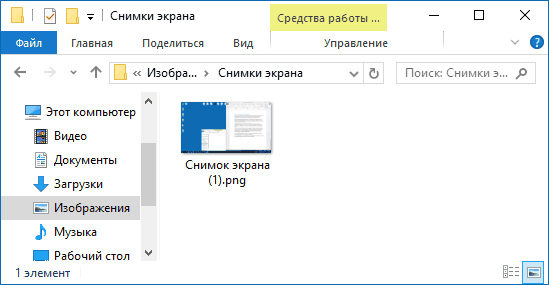
Удобство использования Paint для сохранения заключается в дополнительных возможностях программного обеспечения. Здесь пользователь может сразу выделить нужный фрагмент инструментами рисования, либо скорректировать окончательные размеры области скриншота перед сохранением картинки.
Обратите внимание: если пользователю не требуется проводить никаких корректировок скриншота + требуется прямое сохранение мимо буфера обмена, на ноутбуках предусмотрена специальная комбинация Win + PrtScn.
При ее использовании картинка сразу попадает в папку скриншотов, которая расположена в каталоге «Изображения». Неудобство данного варианта заключается в пустом буфере и отсутствии выбора пути сохранения, но вот по скорости способ находится на первом месте из всех.
2) Используем приложение «Фрагмент экрана»
[adsense3]
Наиболее современный метод, как сделать скриншот на ноутбуке Виндовс 10. Для владельцев старых неофициальных сборок операционной системы оговоренный функционал может быть недоступен. Проверить наличие приложения можно через центр уведомлений или в списке программ меню «Пуск».
Как делать скриншот через «Фрагмент экрана»:
- По умолчанию, плитка приложения располагается в панели уведомлений – правый нижний угол экрана.

- При нажатии вверху экрана выскакивает инструмент захвата области. Здесь у пользователя имеется выбор между 3 вариантами – прямоугольная область, произвольная форма и полный экран.

- Как только область выделена, делается скриншот и результат отображается в нижнем правом углу окна операционной системы. Нажимаем по нему двойным щелчком левой клавиши мыши.[adsense4]

- Запускается примитивный редактор скриншотов, где пользователь способен произвести элементарные корректировки инструментами рисования + сохранить конечный результат в желаемую папку жесткого диска.

Приложение сочетает в себе скорость комбинаций клавиш PrtScr + возможности редактора Paint, а потому, по моему личному мнению, считается лучшим вариантом для скриншотов из стандартного инструментария Windows 10.
3) Делаем скриншот через программу «Ножницы»
[adsense5]
Еще одно стандартное приложение, которое имеется на большинстве версий Windows. Из преимуществ использования инструмента выделю возможность создавать скриншоты с задержкой по времени. Для некоторых ситуаций подобный подход является жизненно необходимым.
Как делается скриншот через программу «Ножницы»:
- Находим приложение через список стандартных в меню «Пуск». Также можно воспользоваться полем поиска программ по разделам ПК.

- При запуске приложения на экране появится отдельная панель управления инструментом. В пункте «Режим» пользователь может выбрать тип области для выделения – прямоугольник, произвольный, окно или полностью экран.

- Для отложенной операции рационально использовать пункт «Задержать». Допустимы значение от 1 до 5 секунд.
[adsense6]
- Произведя скриншот, пользователя перенаправляет в окно редактора приложения. Здесь можно обрезать картинку, подтереть ластиком или дополнить собственными обозначениями через инструменты рисования.

Для получения отдельного файла потребуется через «Файл» выбрать пункт сохранения и указать имя, путь + формат. Допускается 3 разрешения файлов – *.PNG, *.GIF, *.JPG.
4) Скриншот через игровую панель
[adsense7]
О последнем стандартном варианте мало кто из рядовых обывателей догадывается, но вот игроманам он хорошо известен. В Windows 10 имеется обособленная панелька записи видео и скриншотов, разработанная специально под игрушки.

Получить доступ к панели можно за счет использования комбинации клавиш Win + G. Важным моментом является необходимость фокуса на каком-либо приложении. Если курсив пользователя привязан к рабочему столу, комбинация работать не будет.

Для скриншота на панели нас должна интересовать всего одна кнопка с фотоаппаратом. По ней можно нажать указателем или же воспользоваться комбинацией горячих клавиш – Win + Alt + PrtScr. Если игровая панель отказывается запускаться при любых раскладах, возможно видеокарта вашего ноутбука не поддерживает оговорённый режим, либо не установлены нужные драйвера.
Как сделать скрин на ноутбуке Виндовс 10: обзор лучшего стороннего ПО
[adsense8]
Хотя в Windows 10 имеется целых 4 метода создания скриншотов встроенным инструментарием, я предпочитаю использовать стороннее программное обеспечение, разработанное специально для данной цели. Возможностей там больше, да и удобство сохранения с корректировкой файла не вызывают отторжения в процессе постоянного использования приложений. Список наиболее популярных продуктов представлю в виде небольшого рейтинга.
1) Movavi Screen Recorder
[adsense4]

| Возможности: | ★★★★★ (5.0 из 5.0) | Общая привлекательность ★★★★★ 5.0 |
| Простота использования: | ★★★★★ (5.0 из 5.0) | |
| Отзывы: | ★★★★★ (5.0 из 5.0) |
Приложение считается одним из лучших в своем направлении. Лицензия от Movavi платная с пробным периодом, но найти в сети крякнутые версии ПО сейчас не проблема. Общий вес установочного файла составляет 70 Мб. Поддержка со стороны разработчиков активна и на текущий момент.
Базовые возможности приложения:
- скриншоты активного окна;
- скриншоты определенной области;
- запись видео;
- работа с веб-камерой;
- редактирование скриншотов и роликов;
- подсветка курсора мыши;
- экспорт в Google Drive или на облако Movavi;
- моментальное сохранение через режим SuperSpeed.
Записывать ролик и снимать скриншоты пользователь может одновременно. Программа имеет поддержку горячих клавиш + сворачивается в трей. Скриншоты после снятия сразу копируются в буфер обмена. Имеется частичная интеграция с социальными сетями. Ну и самое приятное – это русская локализация программного обеспечения.
2) Monosnap
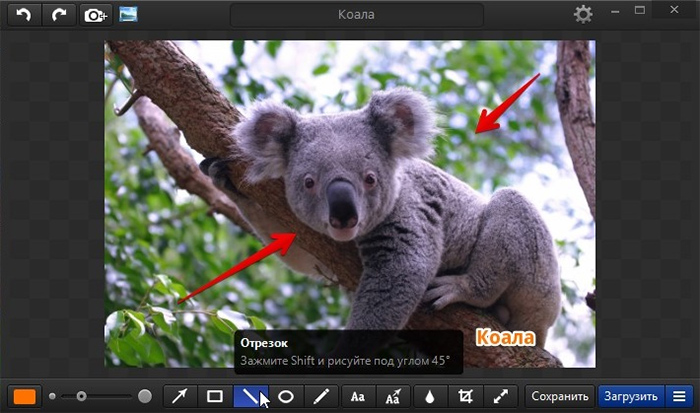
| Возможности: | ★★★★★ (5.0 из 5.0) | Общая привлекательность ★★★★★ 5.0 |
| Простота использования: | ★★★★★ (4.0 из 5.0) | |
| Отзывы: | ★★★★★ (5.0 из 5.0) |
ПО поставляется абсолютно бесплатно + имеет узкую направленность. Возможности по снятию скриншотов в данном приложении поставлены на первое место. Захват камеры и экрана имеется также, но количество функций в направлении обработки видео здесь минимально. Вес установочного файла составляет всего 10 Мб. Имеется прекрасная поддержка на большинстве версий ОС Windows. Наилучшая совместимость наблюдается с Windows 10.
Преимущества Monosnap над конкурентами:
- имеется версия программы под яблочные устройства;
- выгрузка данных на FTP, SFTP и WebDav;
- развернутая инструкция по эксплуатации для новичков на официальном сайте;
- режим быстрого скриншота One Click. Горячие клавиши пользователь настраивает самостоятельно;
- русская локализация;
- интеграция с контекстным меню.
Из недостатков отмечу маленькое количество инструментов по обработке видео, но ПО для этого и не предназначено в принципе то. Если вас интересует качественная обработка роликов с захвата экрана, устанавливать подобные приложения не стоит по умолчанию.
У приложения имеется богатый на функции редактор графики. Можно даже сделать размытие области. Режим масштабирования Perfect 8x позволит предельно точно настроить выделение области для скриншота, что сократить время пользователя на корректировку в рамках редактора ПО.
3) ScreenShooter
[adsense2]
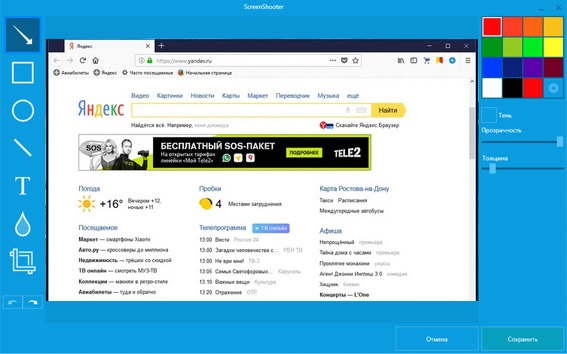
| Возможности: | ★★★★★ (4.0 из 5.0) | Общая привлекательность ★★★★★ 4.5 |
| Простота использования: | ★★★★★ (5.0 из 5.0 | |
| Отзывы: | ★★★★★ (4.0 из 5.0) |
Еще одна бесплатная вариация ПО для снятия скриншотов от ROSTPAY LTD. Распространяется приложения под бесплатной лицензией, имеет поддержку русского языка + отлично работает на ноутбуках под Windows 7-10. Размер установочного файла всего 5 Мб.
Базовые возможности приложения:
- редактор скриншотов с 20+ инструментами;
- гибкость в настройках запуска + поддержка горячих клавиш;
- снимки можно добавлять в хранилище Carambis Cloud Storage;
- интеграция социальной составляющей;
- отправка снимков почтой из интерфейса программы;
- загрузка на FTP и передача ссылки на буфер обмена.
В отношении объема потребляемых ресурсов ScreenShooter можно поставить на первое место среди кандидатов. Из минусов отмечу отсутствие функции захвата видео. Скриншоты делать можно либо на полный экран, либо по выделенной области. Во втором случае расширение и сужение границ привязывается к активным окнам и элементам панели.
4) PicPick
[adsense3]
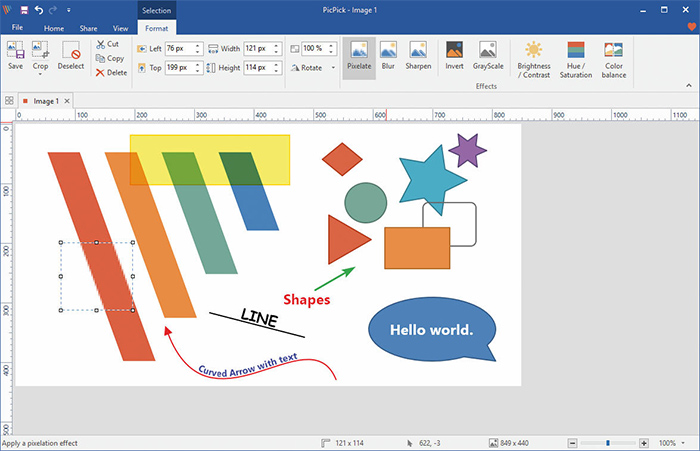
| Возможности: | ★★★★★ (5.0 из 5.0) | Общая привлекательность ★★★★★ 4.5 |
| Простота использования: | ★★★★★ (4.0 из 5.0) | |
| Отзывы: | ★★★★★ (4.0 из 5.0) |
Программа от NGWIN с поддержкой русского языка и весом установочного файла в 13 Мб. Адекватно работает со всеми версиями Windows + периодически разработчики запускают обновления некоторых компонентам, оптимизируя их под изменения в ОС Windows 10. Записи видео нет, но в отношении скриншотов набор функций весьма широкий.
Чем может похвастаться программа:
- встроенная галерея;
- несколько режимов захвата;
- обилие эффектов для редактирования картинки;
- изменение цвета курсора мышки;
- сохранение в 7 графических форматах данных;
- можно добавлять водяные знаки;
- поддержка нескольких мониторов.
Приложение может сворачиваться в трей + использовать горячие клавиши. Создаваемые снимки экрана пользователь может сохранять в веб или отправлять друзьям через интегрированные социальные сети. Все скриншоты могут копироваться в буфер обмена напрямую из редактора.
Быстрый разбор методов создания скриншота под Windows 10:
5) Snagit
[adsense4]
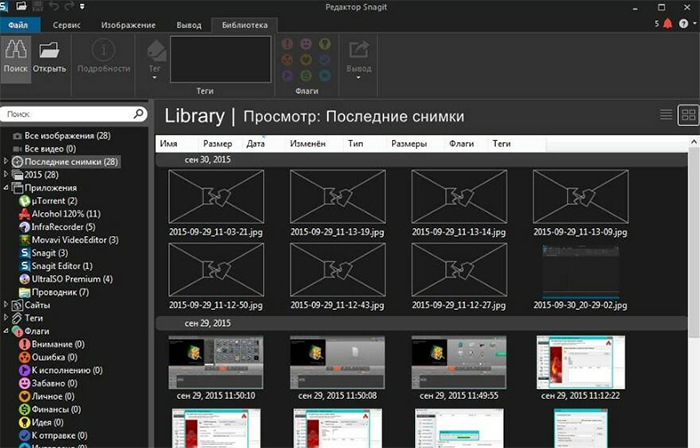
| Возможности: | ★★★★★ (5.0 из 5.0) | Общая привлекательность ★★★★★ 5.0 |
| Простота использования: | ★★★★★ (4.0 из 5.0) | |
| Отзывы: | ★★★★★ (5.0 из 5.0) |
Продукт от TechSmith Corporation с постоянной поддержкой и платной лицензией. Установочный файл вести 260 Мб, что сигнализирует о качестве работы приложения и большом наборе инструментов для редактирования. После пробного периода ПО потребует активацию и закроет доступ к работе, но в сети есть специальные активаторы Snagit. Как альтернатива, можно скачать уже взломанную версию, хотя здесь придется смириться с отсутствием поступающих обновлений со стороны разработчика.
Преимущества использования приложения:
- имеется возможность захвата страниц с прокручиванием;
- запись видео;
- обилие фильтров и элементов рисования;
- может извлекать иконки с изображениями из EXE и DLL расширений;
- может выдергнуть картинку из Direct 3D, Direct, DirectDraw;
- есть таймер отсчета перед снимком;
- захват области горячими клавишами;
- отправка почтой, в социальные сети или прямая печать из интерфейса программы.
Приложение прекрасно себя чувствует не только на Windows, но и в рамках других операционных систем. Из минусов отмечу большое потребление ресурсов системы и отсутствие мелких удобств по типу запуска с контекстного меню и сохранение в веб.
Среди других приложений, что помогут решить вопрос, как сделать скриншот на ноутбуке Windows 10, я отнесу Ashampoo Snap, Screen Capture, Screenshot Captor, LightShot, Clip2Net и FastStone Capture. Если у вас на примете имеются другие качественные приложения по снимках экрана на компьютере, буду рад увидеть названия от вашего имени в комментариях.
Источник: blogsisadmina.ru
Как сделать скриншот в Windows 10 и где он хранится?

Часто пользователю необходимо сохранить определенную картинку с монитора компьютера или дисплея. Для решения этой задачи ОС предусматривает специальную команду. Как сделать снимок, и где хранятся скриншоты экрана на Windows 10 – вопросы, требующие детального рассмотрения.
Куда сохраняются скриншоты экрана в Windows 10
Итак, screenshot сделан (как сделать скрин на Виндовс 10 можно посмотреть здесь). Теперь нужно найти его местонахождение. Стоит понимать, что место сохранения зависит от способа выполнения процедуры. Их предусмотрено два: одновременное нажатие клавиш Win+PrintScreen или одинарной PrintScreen.

Комбинация Alt+PrintScreen дополняет второй способ, она позволяет произвести сохранение только активного окна (без фона).

Где сохраняется снимок экрана на Windows 10 при нажатии первой комбинации? Чтобы попасть в «место сохранения» нужно:
- Открыть «Проводник» (через «Пуск» или из панели задач, если папка закреплена).
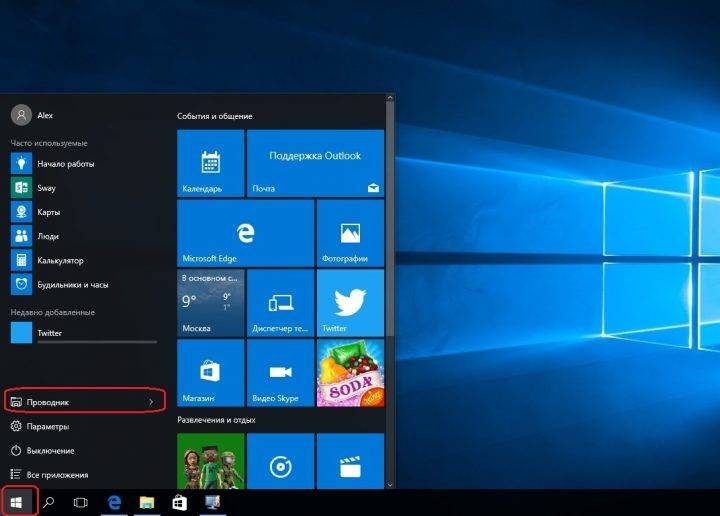
- Из списка слева (Быстрый доступ) выбрать «Изображения».
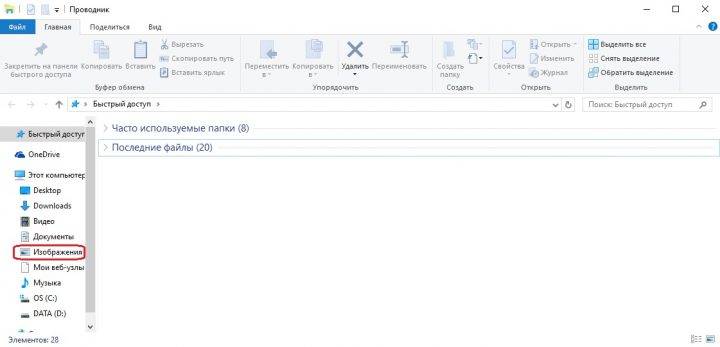
- В новом окне щелкнуть по файлу «ScreenShots».
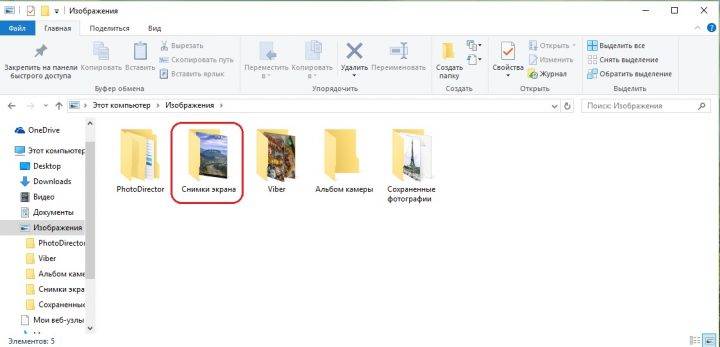
Здесь сохранены все сделанные таким способом картинки. Их можно копировать, вырезать, отрывать и редактировать.
Второй способ снимка не предусматривает прямого сохранения (картинка «повисает» в буфере обмена). Для его применения нужно воспользоваться графическими приложениями, поддерживающими такую функцию.
Программы для скриншотов в Windows 10:
- Paint;
- документ Word;
- Photoshop;
- Joxi;
- PicPick;
- LightShot.
Подробнее о программах для скриншотов читайте в отдельной статье.
Для открытия изображения нужно выполнить следующие действия:
- Сохраняем изображение с помощью нажатия клавиш.
- Открываем одно из приложений, поддерживающих графические вставки.
- Выполняем команду «Вставить» с помощью одновременного нажатия клавиш Ctri+V.

Лучше всего для такого метода использовать Paint. Здесь можно быстро обработать изображение и сохранить в нужном формате для дальнейшего применения.
Создавать «скрины» дисплеев позволяют как «родные» инструменты «Виндовс», так и различные сторонние приложения. Главный вопрос, который возникает при использовании всех этих средств, — где впоследствии искать сохранённые изображения экрана?
Куда сохраняются «скрины» в «десятке», если делать снимок стандартными средствами
Совсем необязательно загружать и устанавливать на ПК утилиту от сторонних разработчиков, чтобы создавать постоянно снимки своего дисплея ПК. Рассмотрим все стандартные сервисы «Виндовс», которые позволяют делать «скрины».
Когда «скрины» сохраняются в буфер обмена
В буфер изображения будут помещаться в том случае, когда вы нажмёте один раз на кнопку Print Screen (сокращённо PrtSc) на клавиатуре, расположенную слева от клавиши Delete вверху справа или сбоку от клавиши F12, но при условии, что у вас не установленно стороннее ПО для создания «скринов» (или если оно отключено).
Зажмите две эти клавиши — сработает «внутренний фотоаппарат» системы, который сделает сразу сохранение в папку «Скрины экрана», расположенную на системном диске. В момент зажатия экран станет немного затемнённым — это будет означать, что команда выполнена. Сам скриншот будет находиться в папке «Мой компьютер» — «Изображения» — «Скрины экрана» (или Screenshots).
Выберите сохранённый ранее скриншот
Если вы не нашли на левой панели каталог «Изображения», идите более длинным путём: открываем корневые папки системного диска (обычно это локальный диск с буквой С — на нём должен быть логотип «Виндовс»). Запускаем теперь следующие папки: «Пользователи» — каталог с названием вашего текущего аккаунта — раздел «Изображения».
Откройте в папке пользователя раздел «Изображения»
Видео: где находятся снимки, сделанные с помощью Print Screen и Windows
Как изменить место сохранения скринов на жёсткий диск
Если вас не устраивает месторасположение сохранённых «скринов», поменяйте его следующим образом:
- Раскройте содержимое раздела Screenshots в каталоге с изображениями на системном диске, используя инструкцию из предыдущего раздела этой статьи. Щёлкните правой клавишей по белому свободному полю в «Проводнике», а потом кликните по строчке «Свойства» в сером меню.
Кликните по пункту «Свойства» в контекстном меню - В разделе о расположении в новом окошке нажмите на кнопку для перемещения каталога.
Во вкладке «Расположение» нажмите на «Переместить» - Выберите в другом окне каталог на любом из локальных жёстких дисков, например, это будет Desktop («Рабочий стол»). Кликните по «Выбор папки».
Выберите новую папку для сохранения - Щёлкните по «Применить».
Примените изменения в окне - Подтвердите смену каталога в окошке с предупреждением. Если вы захотите вернуть изначальную папку, просто нажмите в этом же окне на кнопку «По умолчанию».
Подтвердите, что хотите изменить папку
Если снимок экрана создаётся с помощью программы «Ножницы»
Встроенная системная утилита «Ножницы» обладает более широким функционалом по сравнению с кнопкой Print Screen (создание пометок на «скринах», самостоятельное определение их размеров, создание снимков разных форм и другое). Плюс этого способа также в том, что юзер сам определяет, в какую папку ему сохранить конкретный текущий снимок во время его создания:
- Запустите утилиту через панель «Пуск» (в каталоге со стандартными приложениями «Виндовс»). Либо наберите запрос в виде названия программы на панели «Поиск».
Введите запрос в поиске - Выберите при желании режим (прямоугольник, произвольная форма, весь дисплей или конкретное окно).
Выберите один из режимов в выпадающем меню - Добавьте при необходимости период задержки, если вам, например, нужно подготовить предварительно экран. Щёлкните по первой кнопке «Создать».
При желании установите период задержки - Дисплей станет бледного оттенка — выберите левой клавишей мышки область будущего «скрина».
Выделите область экрана - Когда отпустите кнопку мышки, появится уже графический редактор — сделайте при необходимости пометки на картинке.
Отредактируйте при необходимости картинку - В меню «Файл» выберите сохранение либо зажмите сразу S и Ctrl.
Сохраните файл через S и Ctrl - Выберите место для сохранения файла.
Выберите папку для сохранения «скрина»
Видео: несколько методов сделать «скрин» с помощью встроенных средств «Виндовс»
Сохранение скриншотов в Windows 10 при использовании специальных программ
Для тех, кто не хочет пользоваться встроенными программами, были созданы сторонние приложения для «скринов» — LightShot, ScreenShooterJoxi, PicPick, Microsoft Snip Editor, Gyazo и многие другие. Все они отличаются по функциональности и месту сохранения снимков. В утилите LightShot, например, снимок сохраняется каждый раз в отдельное место, которое выбирает сам юзер после захвата экрана (как и в случае с «Ножницами»):
- Жмём на Print Screen (утилита при этом должна быть активной — её значок находится при этом в трее «Виндовс»).
- Выделяем мышкой область экрана. С левой стороны выделенной зоны будут инструменты для редактирования, а с нижней — кнопки сохранения на картинке в Google, облаке по выбору, а также иконки для копирования снимка в буфер обмена и сохранения (значок дискеты). Если скопируете в буфер, нужно будет потом запускать Paint. Кликаем для примера по дискете.
Выделите зону и нажмите на иконку дискеты в правом нижне углу зоны - Выбираем место для сохранения в «Проводнике».
Сохраните в любой папке «скрин», сделанный в программе
В утилите ScreenShooter вы можете заранее определить место для сохранения «скринов»:
- Отыщите в трее «Виндовс» значок приложения (голубой круг) и щёлкните по нему правой клавишей мышки. Наведите стрелку на меню «Сохранять на».
Выберите в меню «Сохранить на» - Выберите один из перечисленных пунктов (запрос при сохранении, жёсткий диск, различные облачные диски или буфер обмена).
Выберите один из предложенных вариантов - Если вы выберите жёсткий диск, в каталоге «Изображения», о котором мы рассказывали ранее, появится папка ScreenShooter — в неё будет автоматически сохраняться все «скрины». Изменить это расположение можно, следуя руководству, описанному в разделе «Как сохранить место сохранения» в этой статье.
В папке «Изображения» появился каталог Screenshooter
«Скрины» могут сохраняться в различные места: буфер обмена, облачное хранилище, папку любого жёсткого диска. Стандартное средство для создания — кнопка Print Screen — делает и помещает снимок дисплея на жёсткий диск, если вместе с ней зажимается клавиша «Виндовс». Каталог для сохранения в этом случае — папка Screenshots в блоке «Изображения» на системном диске. При желании это расположении можно поменять. Стандартная утилита «Ножницы», как и сторонние приложения, помещают изображения в те папки, которые юзер выбирает прямо при их создании.
Если кого-то эта инструкция заинтересует, тот ее найдет, так как, тема довольно проста и объяснять тут особо нечего. Но начнем с того, что, многие начинающие пользователи еще не знаю многих нюансов работы с компьютером. В данной статье мы разберем, как делать скриншот, что для этого надо и куда сохраняются сделанные снимки.
Какими клавишами делать скриншоты?
Для того, чтобы сделать скриншот с экрана можно использовать все те же клавиши Windows+PrintScreen. Это работает на всех семействах Windows.
Итак, нажимаем клавиши Win+PrtScr. Таким образом, мы сделали снимок экрана, который находиться по пути «Изображения» и «Снимки экрана». Можно нажимать просто клавишу PrtScr, тогда снимок будет как-бы скопирован, и вы можете его вставить, например, в Paint с помощью клавиш Ctrl+V.
Минус первого метода в том, что запечатлеется полная область экрана, а не какой-то отдельный участок, а иногда это необходимо.
Это интересно: 7 способов как сделать гифку из видео и онлайн
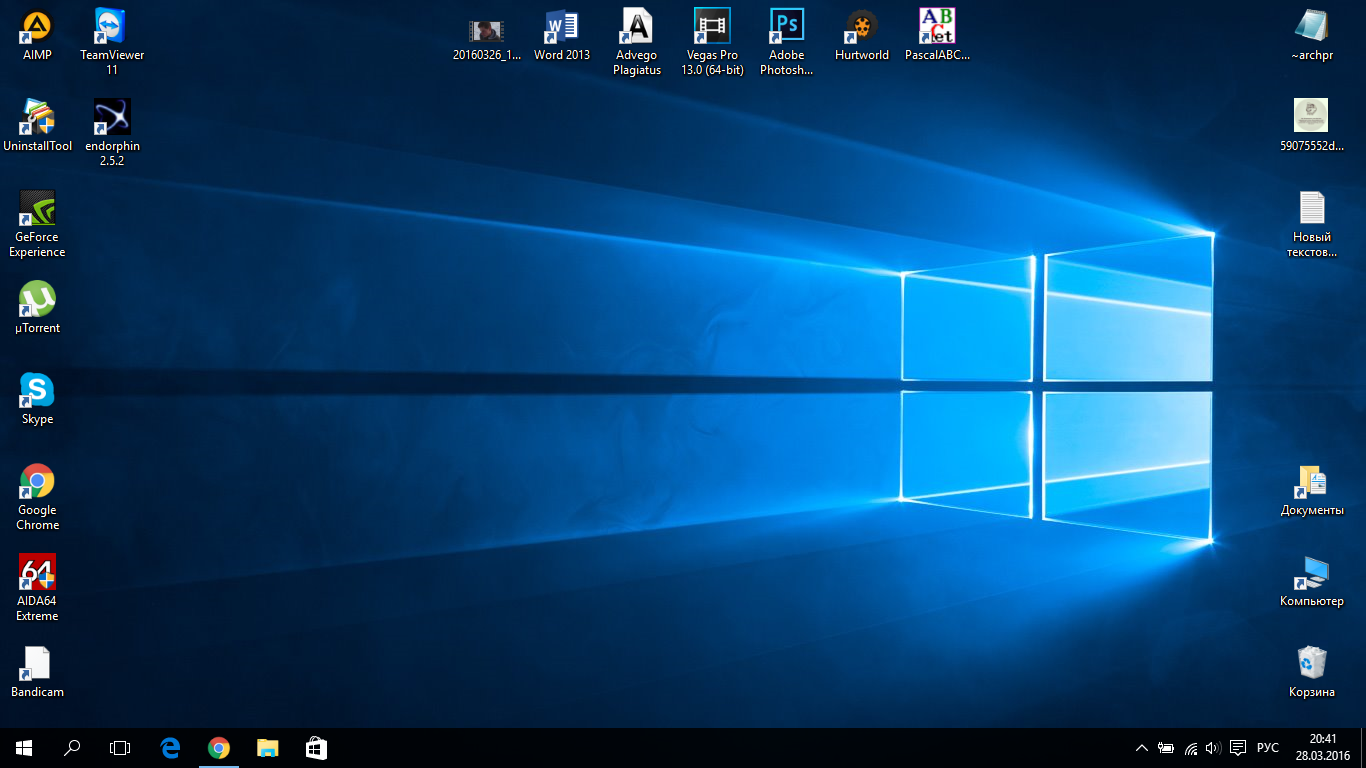
Клавиша PrintSrin и сочетание Alt+PrintScrin
Как я уже сказал чуть выше, если нажать клавишу PrintSсrin, создание изображения не происходит, но оно копируется в буфер обмена. Потом вы можете вставить его куда хотите.
Если нужно сделать скриншот какого-то определенного окна, то для этого нужно нажать сочетания Alt+PrintScrin.
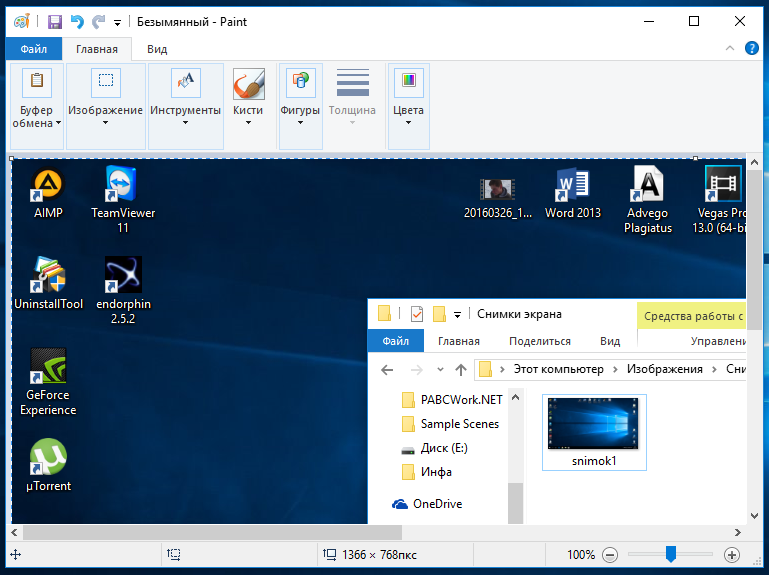
Программа «Ножницы»
В Windows 10 есть интересная утилита «Ножницы». С помощью нее можно делать различные скриншоты определенного размера, можно выбрать участок, на снимке можно делать пометки с помощью специальных инструментов.
В поиске введите фразу «Ножницы» и откройте приложение.
Выберите параметры, после которых вы будете делать скриншот.
Теперь нажмите «Создать» и выбираете область, которую нужно запечатлеть.
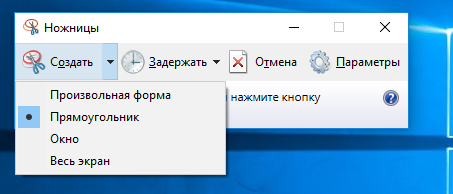
Снимок можно сохранить в любом из известных форматов: png, jpg и другие.
Программа ScreenShooter
На Windows 10 можно просто сделать скриншоты при помощи программы ScreenShooter. Российский разработчик постарался сделать её интерфейс максимально простым и функциональным. Кроме стандартных опций (снимок экрана/окна/фрагмента), в программе расширены возможности сохранения снимков экрана. Теперь можно поделиться ссылкой на скриншот в облачном хранилище, просто скопировав её в буфер обмена, а также сохранить изображение на жесткий диск.
Программа поддерживает облачные хранилища Google Drive (возможность получать расшаренные ссылки), DropBox, Яндекс.Диск и загрузку скриншота на FTP-сервер. При необходимости скриншот можно сразу после создания или редактирования отправить по e-mail.
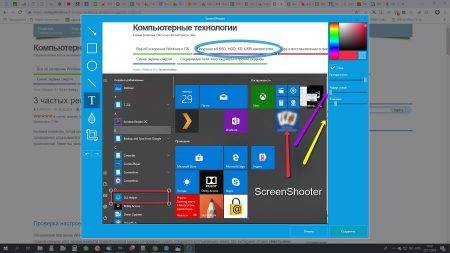
Из инструментов в редакторе ScreenShooter есть стрелки, линии, фигуры с возможностью изменения их толщины и цвета, а также регулируемые размытие/тень и добавление текста. Кстати, стиль текста и его размер и цвет тоже можно менять.
ScreenShooter не оставляет водяных знаков и позволяет сохранять в настройках индивидуальные горячие клавиши. Программа переведена на 10 языков, не занимает много места и быстро устанавливается.
Как «поделиться» скриншотом?
В системе есть еще одна функция, с помощью которой вы можете сразу же поделиться своим снимком в социальных сетях или отправить по почте. Называется она «Поделиться».
Чтобы открыть функцию нажимаем клавиши Win+H. Справа откроется меню, в котором будут видны приложения, через которые вы сможете поделиться материалом. Выбираете нужное приложение и начинайте отправку.
Сторонние программы для создания скриншота
Программ для скринов существует довольно много, например, LightShot, PicPick, Joxi и много других. У каждой есть множество полезных и не очень функций. О них я зацикливаться не буду, кому интересно, скачайте и убедитесь в их полезности.
Вот мы и разобрались, как делать скриншот на компьютере с помощью штатных средств Windows. На этом все. Желаю всем удачи в компьютерных начинаниях.
- https://windows10x.ru/gde-hranyatsya-skrinshoty-ekrana-na-windows-10/
- https://winda10.com/dopolnitelnye-funktsii-i-vozmozhnosti/kuda-sohranyayutsya-skrinshoty-na-vindovs-10.html
- https://computerinfo.ru/kak-sdelat-skrinshot-na-windows-10-i-gde-oni-hranyatsya/
Источник: wind10.ru